win10程序自启动 Win10如何设置开机自启动软件
更新时间:2023-10-03 18:01:55作者:xtyang
win10程序自启动,在如今的数字化时代,电脑已经成为了人们工作和生活中不可或缺的工具,而随着Windows 10操作系统的推出,它不仅带来了更加稳定和高效的性能,还提供了许多实用的功能。其中之一便是允许用户设置开机自启动软件,这意味着我们可以在电脑启动时自动运行一些常用的程序,提高工作效率和方便性。Win10如何设置开机自启动软件呢?让我们一起来探索这个问题。
具体步骤:
1.在Windows10桌面,右键点击桌面左下角的开始按钮。在弹出的菜单中选择“运行”菜单项。
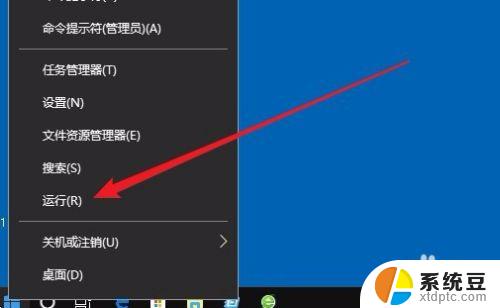
2.这时就会打开Windows10的运行窗口,在窗口中输入命令shell:startup。然后点击确定按钮。
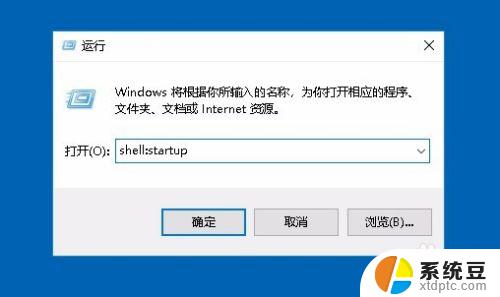
3.这时就可以打开Windows10系统的启动文件夹
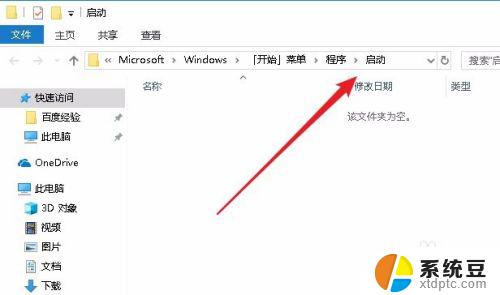
4.把需要开机启动的应用或是程序的快捷方式拖动到该文件夹中,这样以后电脑开机的时候。就会自动启动这些应用。
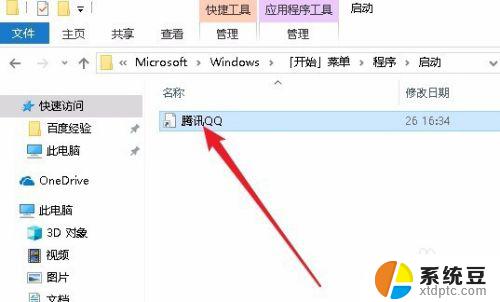
以上便是win10程序自启动的全部内容,若有出现此类现象的用户,可尝试按照小编提供的方法进行解决,希望这些方法能够对大家有所帮助。
win10程序自启动 Win10如何设置开机自启动软件相关教程
- 软件开机自启动设置怎么关闭 win10自启动程序关闭方法
- win10怎么取消开机自动启动软件 Win10如何关闭开机自启动项
- win10自启动软件怎么关闭 Win10如何取消开机自动启动项
- 如何将软件设置成开机自动启动 Win10如何设置开机自动打开指定应用
- win10系统开机自启动怎么设置 win10如何禁用开机启动项
- win10取消开机自启动 Win10开机启动项如何关闭
- 电脑怎么设置开机自启 Win10开机启动项设置方法
- 笔记本电脑开启热点 win10如何设置自动开启热点
- win10老是自动重启 Win10系统自动重启如何解决
- 如何关闭win10的开机启动项 win10如何关闭开机启动项图文教程
- windows开机很慢 win10开机破8秒的实用技巧
- 为什么设不了锁屏壁纸 Win10系统锁屏壁纸无法修改怎么处理
- win10忘了开机密码怎么进系统 Win10忘记密码怎么办
- win10怎样连接手机 Windows10 系统手机连接电脑教程
- 笔记本连上显示器没反应 win10笔记本电脑连接显示器黑屏
- 如何恢复桌面设置 win10怎样恢复电脑桌面默认图标
win10系统教程推荐
- 1 windows开机很慢 win10开机破8秒的实用技巧
- 2 如何恢复桌面设置 win10怎样恢复电脑桌面默认图标
- 3 电脑桌面不能显示全部界面 win10屏幕显示不全如何解决
- 4 笔记本连投影仪没有声音怎么调 win10笔记本投影投影仪没有声音怎么解决
- 5 win10笔记本如何投影 笔记本投屏教程
- 6 win10查找隐藏文件夹 Win10隐藏文件查看方法
- 7 电脑自动开机在哪里设置方法 Win10设置每天定时自动开机
- 8 windows10找不到win7打印机 Win10系统电脑如何设置共享Win7主机的打印机
- 9 windows图标不显示 Win10任务栏图标不显示怎么办
- 10 win10总显示激活windows 屏幕右下角显示激活Windows 10的解决方法